サイトにクールな機能を追加するための完璧なWordPressプラグインを見つけたとします。しかし、最近更新されていないという問題があります。
おそらくあなたは、それを使っても安全なのか、それともあなたのサイトを壊してしまうかもしれないのか、疑問に思っていることでしょう。これは多くのWordPressユーザー、特に初心者にとってよくある質問です。
WPBeginnerでは、多くのプラグインを使用しているサイトとして、また数多くの人気プラグインを作成してきた開発者として、私たちの見解をお伝えすることができます。時代遅れのプラグインは、セキュリティやパフォーマンスのリスクをもたらす可能性がありますが、私たちは、お客様が十分な情報を得た上で決定を下すために、それらのリスクを評価するお手伝いをすることができます。
この投稿では、古いWordPressプラグインを安全にインストールできるかどうかを判断する方法について説明します。潜在的な危険性について説明し、プラグインの信頼性を評価するための手順を提供します。
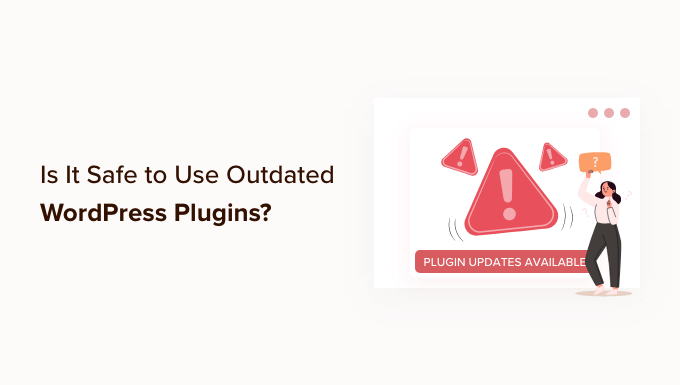
WordPressプラグインはどのように古くなるのか?
WordPressプラグインは、しばらく更新がなかったり、WordPressの最新3メジャーリリースとの互換性を保証するためにプラグイン作者によってテストされていない場合、古くなる可能性があります。
読者の皆様には、WordPressサイトのプラグインを常に最新の状態に保つことをお勧めします。これらの更新により、プラグインはWordPressコアの変更と互換性を保ち、新機能を追加し、バグを修正し、セキュリティの脆弱性に対処します。
しかし、もしあなたが使っている、あるいは使いたいと思っているプラグインがしばらく更新されていなかったら?あるいは、WordPressの最新バージョンでテストされていなかったら?それでも使っても大丈夫なのだろうか?
要するに、プラグイン次第ということだ。
古いプラグインは、WordPressの新しいバージョンで正しく動作しないことがあります。あるいは、プラグインが開発者によって放棄され、新しい機能が追加されないこともあります。
古くなったプラグインの最大の懸念は、セキュリティ上の問題が出てくる可能性があることだ。プラグインがメンテナンスされていなかったり、更新されていなかったりすると、ハッカーの標的になるかもしれない。
しかし、プラグインが古いからといって、そのプラグインにそのような問題があるとは限りません。一部の古いプラグインは使用してもまったく問題ありません。ただし、本番サイトにインストールする前に、プラグインを十分にテストすることをお勧めします。
ということで、WordPressプラグインが古いかどうかを見分ける方法と、インストールしても安全かどうかを判断する方法を見ていきましょう。
プラグインが古いかどうかのチェック
WordPressプラグインディレクトリは、各プラグインに関する多くの有用な情報を表示します。例えば、各プラグインが最後に更新された日付や、テストされた WordPress の最新バージョンが明確に表示されます。
プラグインがWordPressの複数のバージョンでテストされていない場合、プラグインページの上部にこのような警告が表示されます:
This plugin hasn’t been tested with the latest 3 major releases of WordPress. It may no longer be maintained or supported and may have compatibility issues when used with more recent versions of WordPress. |
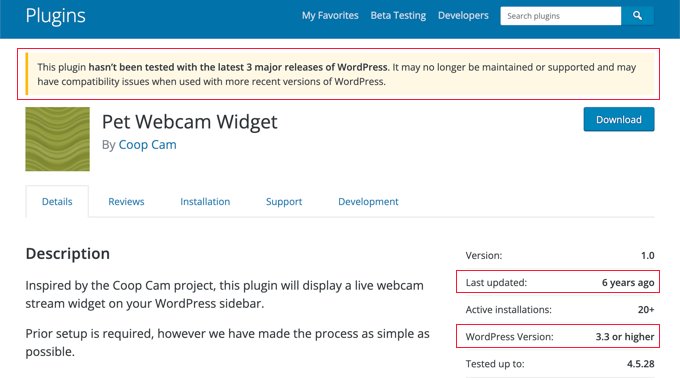
WordPressはこの情報をどこで入手するのですか?プラグインの投稿者は、WordPressのプラグインディレクトリにプラグインを送信する際に、Readmeファイルでこの情報を提供する必要があります。
残念なことに、多忙な開発者がWordPressの更新時にreadmeファイルを更新するとは限りません。プラグインがテストされたのは、プラグインページに表示されているよりも最近のことであることもあります。
WordPressのプラグインが古いかどうかを確認する方法がわかったところで、次はそのプラグインがインストールしても安全かどうかを見分ける方法を見ていきましょう。
古いプラグインをインストールしても安全かどうかを確認する
プラグインが最近更新されていない、テストされていないからといって、動かないとは限りません。プラグインがあなたのWordPressサイトにインストールしても安全かどうかは、どうやって見分けることができるのでしょうか?
ユーザーの評価とレビューをチェックする
WordPressプラグインディレクトリの「レビュー」タブをクリックすると、プラグインに関するユーザーの意見や苦情を見ることができます。WordPressの最近のバージョンとの互換性に問題がある場合、他のユーザーがこのページで言及しているかもしれません。
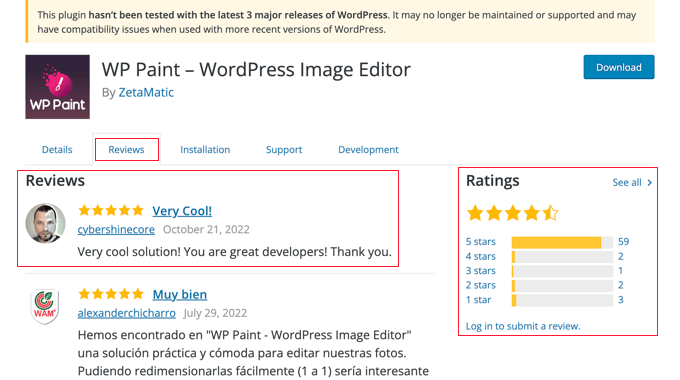
ユーザーの評価もチェックできます。レビューが最近のもので、5つ星であれば、あなたのサイトでプラグインを使用できると考えてもいいでしょう。
プラグインサポートページをチェックする
サポート」タブをクリックすると、プラグインのサポートフォーラムに移動します。ここでは、ユーザーがプラグインで抱えている問題を見ることができます。
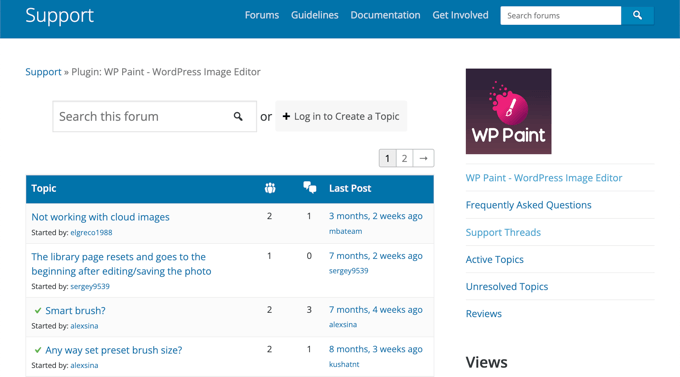
また、プラグイン開発者のレスポンシブの良し悪しや、タイムリーに問題を解決してくれるかどうかもわかります。
プラグインをインストールすることに決めたら、サポートが必要な場合はここに来てください。さらに詳しくは、WordPressのサポートを正しく依頼し、サポートを受ける方法についてのガイドをご覧ください。
プラグイン開発者のページをチェックする
プラグインをインストールしても安全かどうかを確認するもう一つの方法は、プラグイン開発者のページに行くことです。これにより、プラグイン開発者がどれだけ有効化しているかがわかります。
WordPressのプラグインページに行き、「開発」タブをクリックするだけです。
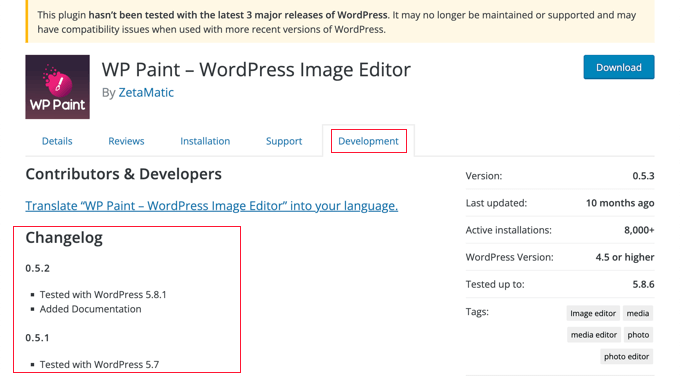
特に’Changelog’セクションを見て、プラグインの更新頻度や最近の変更点、改善点を確認してください。
開発者が有効化したプラグインを更新している場合、そのプラグインは高品質でWordPressサイトで安全に使用できることを意味します。
一方、プラグインが2年以上更新されていない場合, それはプラグインが放棄されていることを意味するかもしれません.その場合, 開発者が積極的にそれを維持していないので、プラグインをインストールするべきではありません.
プラグインのWPBeginnerチュートリアルをチェックする
また、WPBeginnerブログでプラグインが安全にインストールできるかどうかを確認することもできます。ブログ ” WordPressプラグインのページにナビゲーションするか、検索機能を使ってプラグインのチュートリアルを探すことができます。
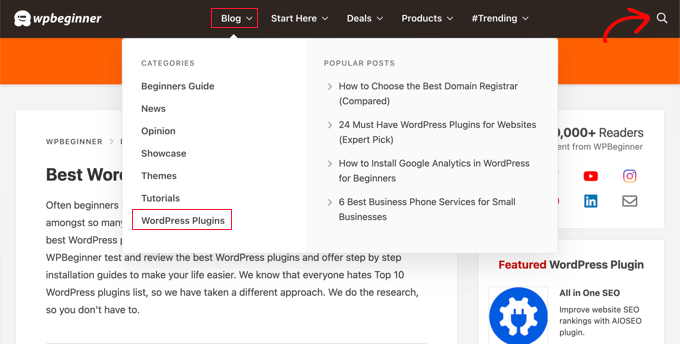
プラグインに関するチュートリアルを最近公開したのであれば、そのプラグインをテストしたときにWordPressの最新バージョンと互換性があったことを意味します。
ステージングサイトまたはローカルのWordPressインストールでプラグインをテストする
上記のステップを経て、古いプラグインはインストールしても安全そうだと判断したとしましょう。次に何をすべきでしょうか?
すぐに本番サイトにプラグインをインストールするのではなく、まずステージングサイトまたはローカルのWordPressインストールでテストすることをお勧めします。
WordPressステージングサイトとは、本番稼働前にプラグインに問題がないか安全にテストするためのテストサイトです。
ステージングサイトはあなたのWebホスティングサーバー上にあるので、プラグインがそこで動作すれば、本番サイトで問題が発生することはないと確信できます。
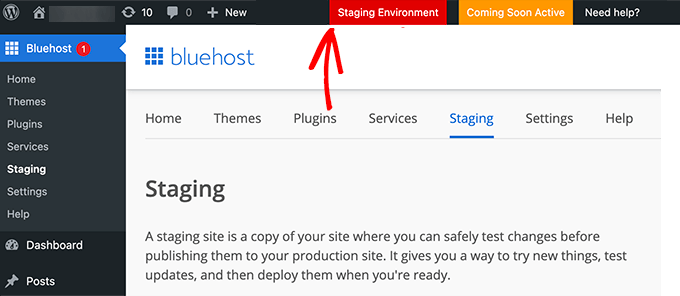
Bluehost、SiteGround、WP Engineなど、最高のWordPressホスティングサービスのいくつかは、ワンクリックでステージングサイトを提供しています。手動またはプラグインを使用してステージングサイトを作成することもできます。
WordPressのステージングサイトを簡単に作成する方法をご覧ください。
ステージングサイトの代わりに、ご自身のコンピューターにWordPressをインストールしてプラグインをテストすることもできます。Macや Windows、またはXAMPPを使って ローカルにWordPressをインストールする方法については、こちらのガイドをご覧ください。
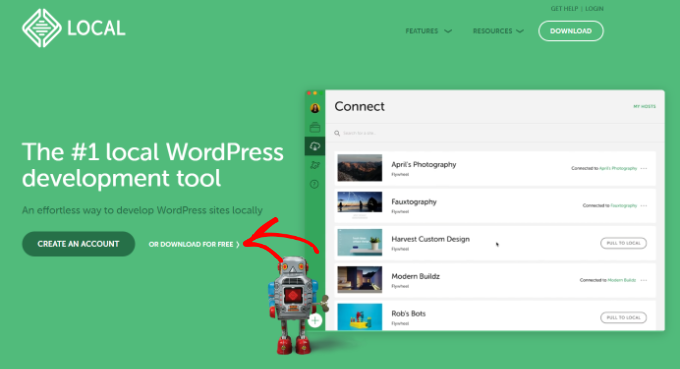
プラグインがテストサイトで問題なく動作すれば、本番サイトにインストールしても問題ありません。
最終的なフィードバック
時代遅れのプラグインを使うのは良い考えとは言えませんが、探しているプラグインが唯一必要な機能を備えている場合もあります。その場合は、ガイドで紹介したように、十分に吟味する必要がある。
もう一つ、投稿者の評判を見ることができます。人気のあるプラグイン作者であれば、メールでプラグインの更新予定があるかどうかを尋ねることができる。
プラグインの中には、更新の必要がないほどシンプルなものもあり、そのため投稿者は更新を行わないことがある。人気のあるPage Links Toプラグインはその良い例だ。
WordPressのコア寄稿者の一人であるMark Jaquithによって書かれ、プラグインは長い間存在している。このプラグインが有効化した開発は必要ない。そのため、WordPress.orgで古いエラーが表示されていても、このプラグインは安心してインストールできるだろう。
しかし、欠点は、あなたがより高度なリダイレクト機能を期待していた場合、それはプラグインに欠けていることになるということです。多くのユーザーがAll In One SEOプラグインに乗り換える理由は、この機能とプラグインにもっと強力なSEO機能が含まれているからである。
WordPressプラグインのエキスパートガイド
このチュートリアルで、WordPressで古いプラグインを使っても安全かどうかを知っていただければ幸いです。WordPressプラグインの選択と使用に関する他のガイドもご覧ください:
- WordPressプラグインとは?そしてどのように機能するのか?
- 初心者ガイド:最適なWordPressプラグインの選び方
- WordPressのバージョンでテストされていないプラグインをインストールすべきか?
- プレミアムWordPressプラグインを購入する価値はいつあるのか?解説
- WordPressプラグインはいくつインストールすべきか?多すぎるとは?
- 非アクティブなプラグインはWordPressを遅くする?削除すべき?
- WordPressとプラグインのどちらを先に更新すべきか?(適切な更新順序)
- プラグインを使ってWordPressプラグインを作成する方法(クイック&イージー)
If you liked this article, then please subscribe to our YouTube Channel for WordPress video tutorials. You can also find us on Twitter and Facebook.





Moinuddin Waheed
Whenever I need any new functionality and find out that there is a plugin available for the specific functionality, I get into dilemma of whether it will be safe to install, whether it will be updated and be in compatibility with the wordpress updates or not.
So far I had the criteria of checking it, by seeing it’s popularity and number of downloads. This guide will help us check other considerations as well.
WPBeginner Support
Those are definitely good to check and we hope our recommendations help you give plugins you may have passed a chance
Admin
Jiří Vaněk
The problem that can arise over time with old and outdated plugins is the incompatibility with the WordPress version and subsequently, the server’s PHP version. Many people were confronted with this issue in WordPress 6.2, where numerous websites crashed due to memory limit exhaustion and loops caused by outdated plugins and templates. Increasing the memory limit didn’t help because of these loops.
WPBeginner Support
That can be something to think about but in that specific case we would recommend ensuing that the safe updating steps for WordPress are being followed.
https://www.wpbeginner.com/beginners-guide/ultimate-guide-to-upgrade-wordpress-for-beginners-infograph/
Admin
Md tanjimul
Thanks very much for this nice explanation.
WPBeginner Support
You’re welcome!
Admin